vivo 手机搬家在哪里?
vo手机搬家功能可以在以下位置找到:
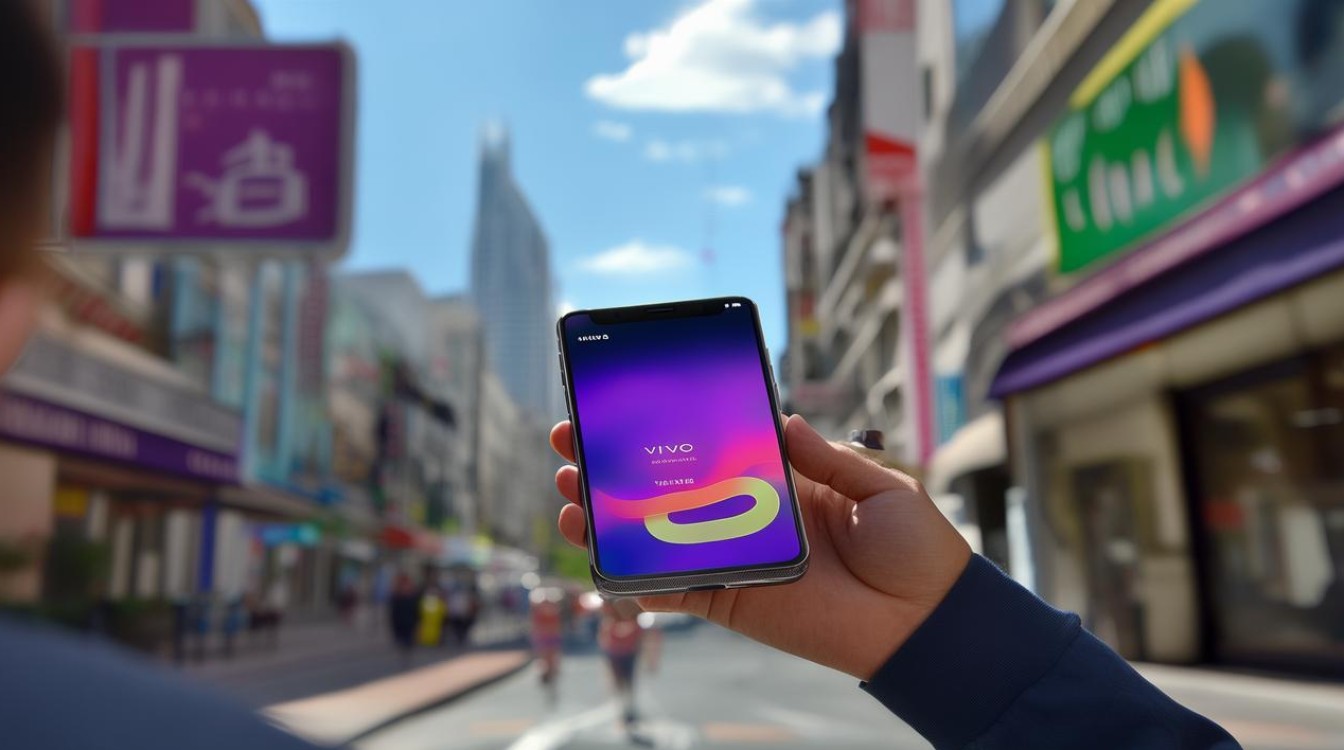

通过设置菜单查找
- 旧手机操作:打开“设置”应用,在设置界面中找到“系统管理”选项(部分机型可能在“更多设置”中),点击进入后找到“一键换机”或“手机搬家”功能。
- 新手机操作:同样打开“设置”应用,进入“系统管理”,点击“一键换机”或“手机搬家”,然后选择“我是新设备”,等待旧手机连接。
使用互传应用
- 新旧手机分别操作:在新旧两台vivo手机上打开“互传”应用(部分机型可能需在应用商店下载),该应用可以通过蓝牙、Wi-Fi直连或热点等方式建立连接。
- 连接与数据传输:按照应用内的提示进行操作,选择需要迁移的数据类型,如联系人、短信、照片、视频、应用等,一键完成搬家。
利用云服务
- 旧手机备份:在旧手机上登录vivo账号,并开启云备份功能,将重要数据上传至云端。
- 新手机恢复:在新vivo手机上登录同一vivo账号,选择从云端恢复数据,即可实现数据的无缝迁移,此方法特别适合跨设备、跨系统的数据迁移需求。
以下是不同方式的对比表格:
| 对比项目 | 设置菜单中的手机搬家 | 互传应用 | 云服务 |
|---|---|---|---|
| 适用场景 | 直接在手机设置中操作,适合快速迁移 | 需要提前安装应用,适合对数据传输方式有要求的用户 | 适合跨设备、跨系统迁移,需有网络 |
| 连接方式 | 通过扫码或蓝牙等建立连接 | 蓝牙、Wi-Fi直连或热点 | 通过网络连接云端 |
| 数据完整性 | 可选择性迁移多种数据 | 可选择性迁移多种数据 | 取决于备份的数据内容 |
| 操作便捷性 | 相对简单,步骤明确 | 需先安装应用,操作稍多 | 操作简单,但依赖网络 |
注意事项
- 在进行数据迁移前,请确保两台手机都已充满电或连接至电源,以免在迁移过程中因电量不足而中断。
- 迁移过程中,请保持两台手机的稳定连接,避免移动或关闭屏幕导致连接中断。
- 迁移完成后,请检查新vivo手机上的数据是否完整无误,特别是重要文件和应用数据。
- 由于vivo手机型号和系统版本的不同,上述步骤可能会有所差异,如果找不到相关选项,可以尝试在设置界面中使用搜索功能,输入“手机搬家”或“数据迁移”进行快速定位。
FAQs
-
问题:如果旧手机不是vivo手机,怎么进行数据迁移? 回答:如果旧手机不是vivo手机,可以尝试使用第三方数据迁移软件,如“手机搬家助手”、“换机助手”等,这些软件通常支持多种品牌和型号的手机,包括vivo,用户只需在两台手机上分别安装相应软件,并按照软件提示完成连接和数据迁移即可,但请注意,使用第三方软件时需谨慎选择,确保软件来源可靠,避免个人信息泄露,也可以先将旧手机的数据备份到电脑上,然后再从电脑导入到新vivo手机中。

-
问题:使用云服务迁移数据时,需要付费吗? 回答:vivo云服务为新用户提供了一定的免费空间,一般为5GB左右,用户可以在这个免费空间内上传和存储数据,如果需要更大的空间来存储更多的数据,可以选择开通vivo云服务的会员服务,这样就能享受更大的云存储空间以及其他一些增值服务,具体的收费标准可以在vivo云服务的
版权声明:本文由环云手机汇 - 聚焦全球新机与行业动态!发布,如需转载请注明出处。





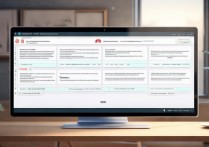
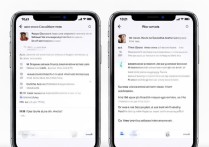





 冀ICP备2021017634号-5
冀ICP备2021017634号-5
 冀公网安备13062802000102号
冀公网安备13062802000102号